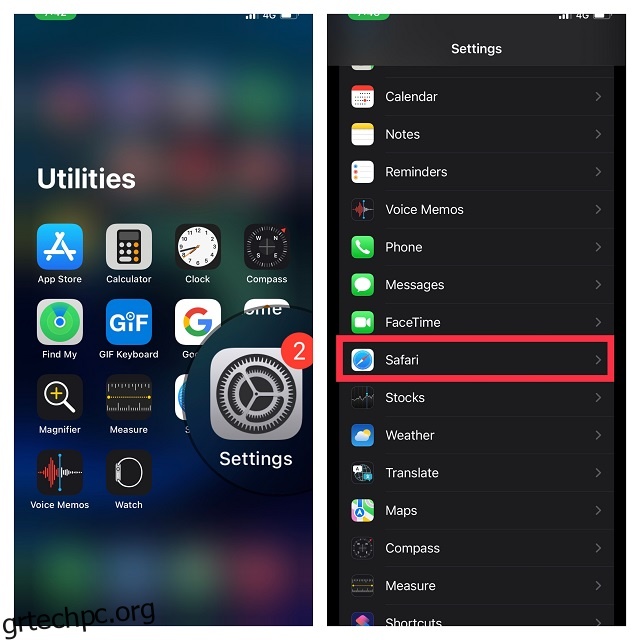Παρόλο που η εκκαθάριση της προσωρινής μνήμης δεν είναι κάτι που χρειάζεστε συχνά σε ένα iPhone, υπάρχουν φορές που μια εφαρμογή αρχίζει να δυσλειτουργεί ή παρατηρείτε επιβράδυνση του iPhone σας και η διαγραφή της προσωρινής μνήμης μπορεί να είναι πολύ χρήσιμη σε τέτοιες περιπτώσεις. Επιπλέον, μπορεί επίσης να σας βοηθήσει να επαναφέρετε μέρος του χώρου αποθήκευσης iPhone χωρίς να χρειάζεται να ξεφορτώνετε εφαρμογές ή να διαγράφετε έγγραφα και δεδομένα από το iPhone σας. Λοιπόν, δείτε πώς να καθαρίσετε εύκολα την προσωρινή μνήμη στο iPhone.
Πίνακας περιεχομένων
5 τρόποι εκκαθάρισης της προσωρινής μνήμης σε iPhone και iPad (2022)
Παρόλο που το iOS δεν διαθέτει σαρωτή σε όλο το σύστημα για να σαρώσει ολόκληρη τη συσκευή και να εμφανίσει τη συνολική ποσότητα των αρχείων προσωρινής αποθήκευσης, υπάρχουν ορισμένες αποτελεσματικές λύσεις που σας επιτρέπουν να αφαιρέσετε αρχεία προσωρινής μνήμης από το iPhone σας. Επιπλέον, αν δεν σας πειράζει να ξοδέψετε λίγα δολάρια για ένα ισχυρό καθαριστικό αποθήκευσης, μπορείτε να εντοπίσετε όλα τα ανεπιθύμητα αρχεία και να τα σβήσετε με ένα μόνο κλικ. Έχοντας αυτό κατά νου, ας ξεκινήσουμε!
1. Επανεκκινήστε το iPhone ή το iPad σας για να εκκαθαριστεί η μικρή προσωρινή μνήμη
Πολλοί από εσάς θα εκπλαγείτε αν μάθετε ότι μια απλή επανεκκίνηση μπορεί επίσης να διαγράψει την προσωρινή μνήμη στο iPhone. Αν και το τέχνασμα επανεκκίνησης μπορεί να καθαρίσει μόνο κάποια ελαφριά κρυφή μνήμη, είναι εξαιρετικά βολικό όταν αντιμετωπίζετε διάφορα ζητήματα όπως το πάγωμα της εφαρμογής και η μη απόκριση στην αφή. Γι’ αυτό είναι καλύτερα να κάνετε επανεκκίνηση της συσκευής σας μια στο τόσο για να απαλλαγείτε από τη μικρή προσωρινή μνήμη και επίσης να ελευθερώσετε τη μνήμη.
Επανεκκινήστε το iPhone και το iPad χωρίς το κουμπί Home
- Πατήστε και κρατήστε πατημένο το πλευρικό/επάνω κουμπί ταυτόχρονα. Στη συνέχεια, σύρετε το ρυθμιστικό απενεργοποίησης για να απενεργοποιήσετε τη συσκευή σας.
- Τώρα, περιμένετε 30 δευτερόλεπτα και, στη συνέχεια, κρατήστε πατημένο το πλευρικό/επάνω κουμπί για να ενεργοποιήσετε τη συσκευή σας.
Επανεκκινήστε το iPhone ή το iPad με το κουμπί Home
- Πατήστε παρατεταμένα το πλευρικό/επάνω κουμπί και, στη συνέχεια, σύρετε το ρυθμιστικό απενεργοποίησης για να απενεργοποιήσετε το iPhone σας.
- Αφού περιμένετε μερικά δευτερόλεπτα, κρατήστε πατημένο ξανά το πλευρικό/επάνω κουμπί για επανεκκίνηση του iDevice.
2. Εκκαθαρίστε την προσωρινή μνήμη Safari σε iPhone και iPad
Όταν περιηγείστε στον ιστό στο Safari (ή σε οποιοδήποτε άλλο πρόγραμμα περιήγησης), οι ιστοσελίδες που επισκέπτεστε αποθηκεύουν ορισμένα δεδομένα στο iPhone σας, συμπεριλαμβανομένων των cookies και άλλων αρχείων προσωρινής μνήμης. Ευτυχώς, η εκκαθάριση του ιστορικού και της προσωρινής μνήμης του Safari είναι μια απλή διαδικασία. Επιπλέον, αν θέλετε, μπορείτε απλώς να διαγράψετε τα cookies και στο iPhone αντί να διαγράψετε όλα τα δεδομένα του ιστότοπου. Τούτου λεχθέντος, δείτε πώς μπορείτε να διαγράψετε την προσωρινή μνήμη Safari στο iPhone.
1. Ανοίξτε την εφαρμογή Ρυθμίσεις στο iPhone σας. Κάντε κύλιση προς τα κάτω και επιλέξτε Safari.
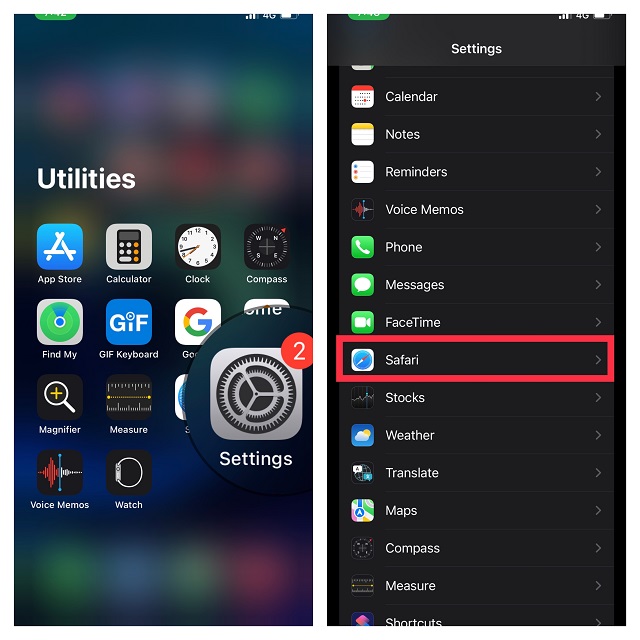
2. Τώρα, πατήστε Εκκαθάριση ιστορικού και δεδομένων ιστότοπου. Ένα αναδυόμενο μενού θα εμφανιστεί από το κάτω μέρος λέγοντας κάτι σαν, “Η εκκαθάριση θα αφαιρέσει το ιστορικό, τα cookie και άλλα δεδομένα περιήγησης. Το ιστορικό θα διαγραφεί επίσης από συσκευές που είναι συνδεδεμένες στον λογαριασμό σας iCloud. ” Πατήστε “Διαγραφή ιστορικού και δεδομένων ιστότοπου” για να διαγράψετε την προσωρινή μνήμη του προγράμματος περιήγησης και να καταργήσετε επίσης όλα τα δεδομένα ιστότοπου.
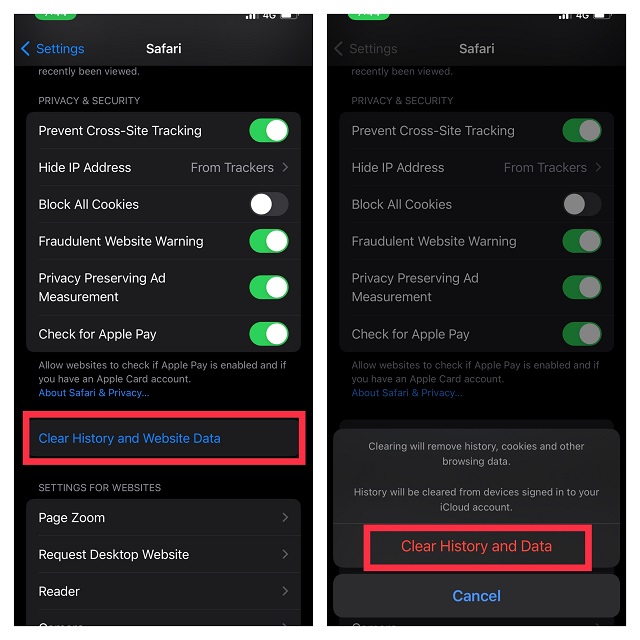
3. Διαγράψτε την προσωρινή μνήμη από τις ρυθμίσεις εφαρμογών σε iPhone και iPad
Πολλές εφαρμογές όπως το Chrome, ο Firefox, το Spotify, το Snapchat διαθέτουν μια ρύθμιση που σας επιτρέπει να διαγράψετε εύκολα τη σχετική προσωρινή μνήμη. Ως εκ τούτου, πολλές φορές, δεν χρειάζεται να ψάξετε πουθενά αλλού παρά μόνο τη ρύθμιση μιας εφαρμογής για να αφαιρέσετε την προσωρινή μνήμη.
Εκκαθάριση προσωρινής μνήμης στο Google Chrome
1. Μεταβείτε στην εφαρμογή Chrome -> Κουμπί Περισσότερα στην κάτω δεξιά γωνία της οθόνης.
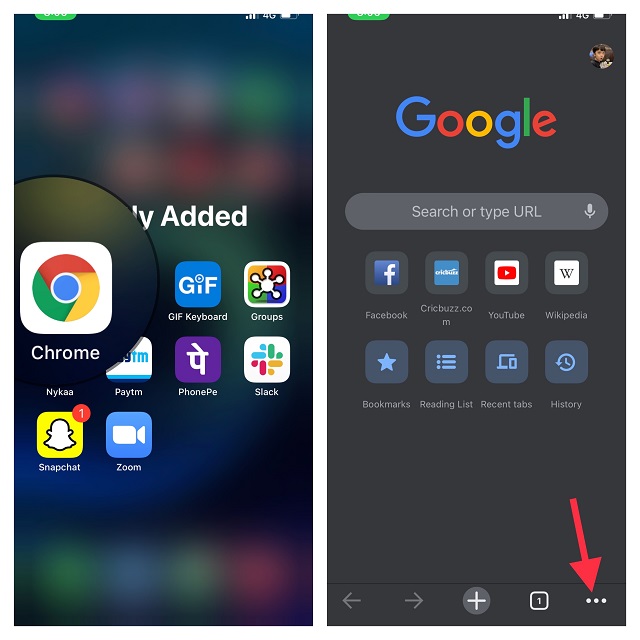
2. Τώρα, πατήστε Ιστορικό και επιλέξτε «Διαγραφή δεδομένων περιήγησης».
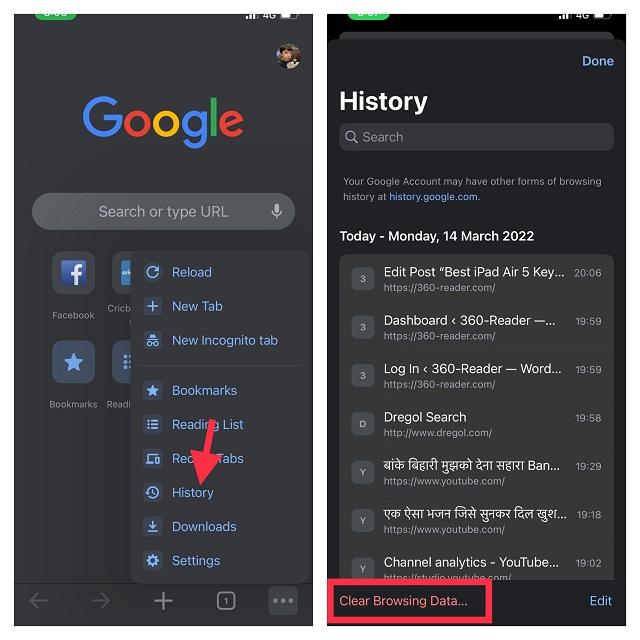
3. Στη συνέχεια, βεβαιωθείτε ότι είναι επιλεγμένες οι επιλογές Cookies, Site Data και Cached Images and Files. Στη συνέχεια, πατήστε Εκκαθάριση δεδομένων περιήγησης και επιβεβαιώστε.
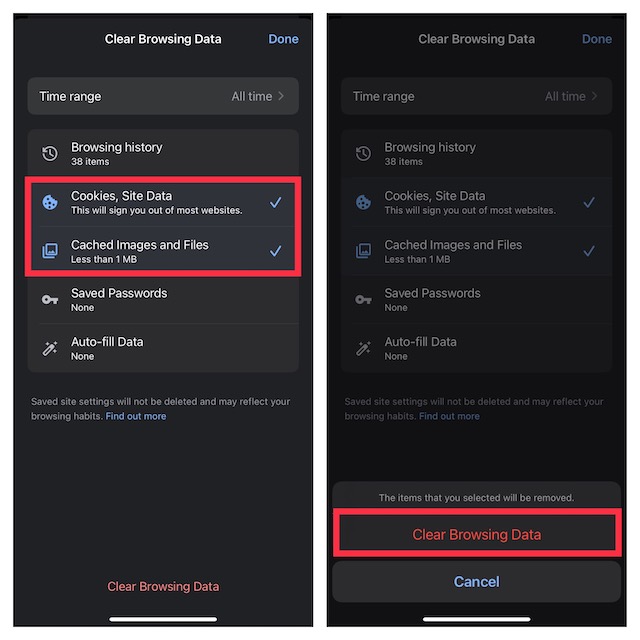
Διαγραφή προσωρινής μνήμης στον Firefox
1. Μεταβείτε στην εφαρμογή Firefox -> Κουμπί Περισσότερα στην κάτω δεξιά γωνία της οθόνης.
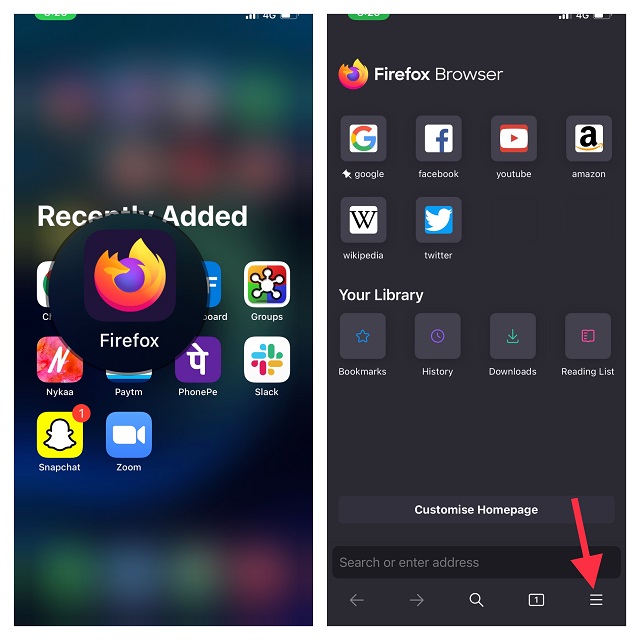
2. Τώρα, επιλέξτε Ιστορικό. Μετά από αυτό, πατήστε Εκκαθάριση πρόσφατου ιστορικού και, στη συνέχεια, επιλέξτε να διαγράψετε την προσωρινή μνήμη της τελευταίας ώρας, σήμερα, σήμερα και χθες ή τα πάντα ανάλογα με τις ανάγκες σας.
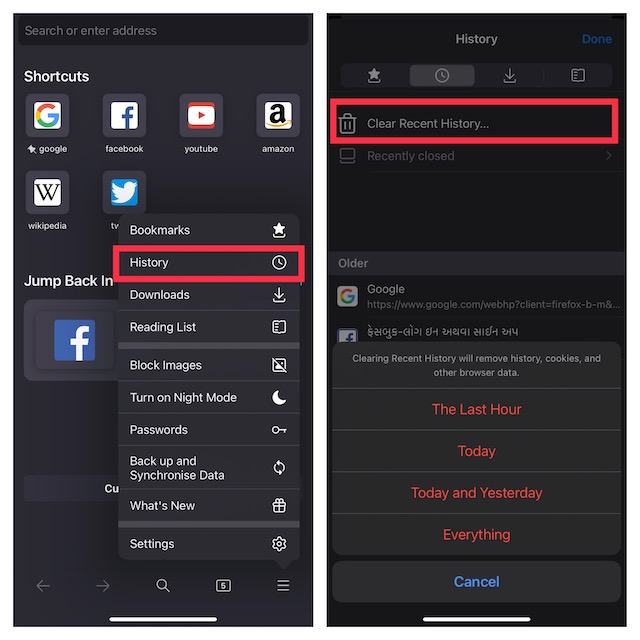
Εκκαθάριση προσωρινής μνήμης στο Spotify
Εάν θέλετε να διαγράψετε τα δεδομένα της εφαρμογής για την εφαρμογή Spotify iPhone, μπορείτε να το κάνετε εύκολα χωρίς να χρειάζεται να διαγράψετε και να εγκαταστήσετε ξανά την εφαρμογή.
1. Ανοίξτε την εφαρμογή Spotify -> εικονίδιο Ρυθμίσεις στην επάνω δεξιά γωνία της οθόνης.
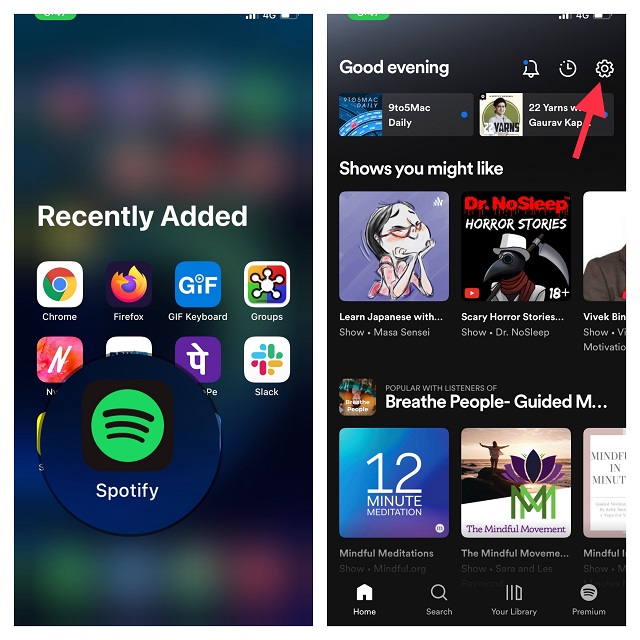
2. Τώρα, πατήστε Αποθήκευση και πατήστε Εκκαθάριση προσωρινής μνήμης.
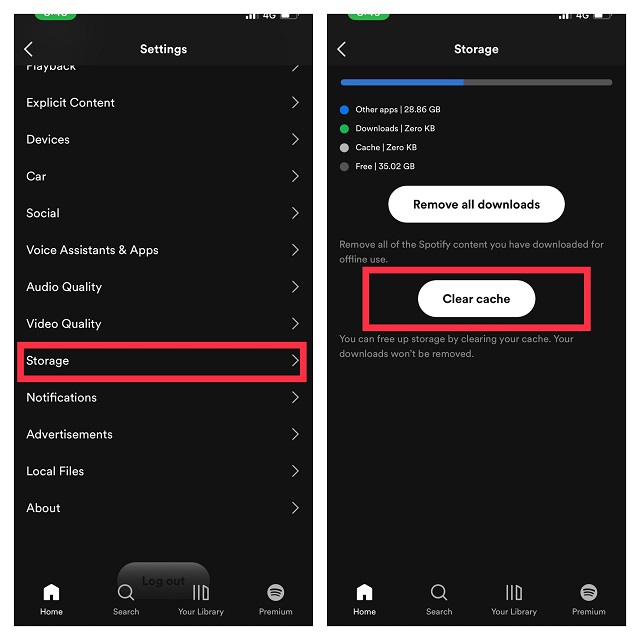
Διαγράψτε την προσωρινή μνήμη στο Snapchat
1. Εκκινήστε την εφαρμογή Snapchat στη συσκευή σας και πατήστε το εικονίδιο προφίλ στην επάνω αριστερή γωνία της οθόνης.
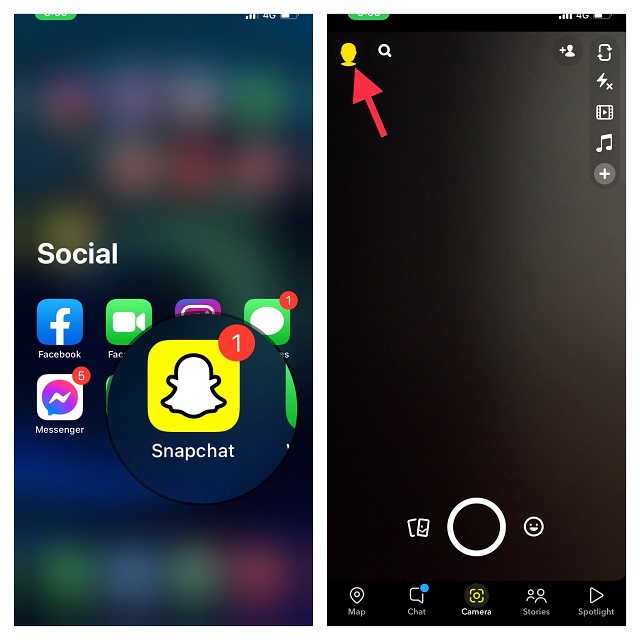
2. Τώρα, πατήστε το εικονίδιο Ρυθμίσεις στην επάνω δεξιά γωνία της οθόνης και πατήστε Εκκαθάριση προσωρινής μνήμης που βρίσκεται κάτω από τις Ενότητες λογαριασμού. Μην ξεχάσετε να πατήσετε Διαγραφή στο αναδυόμενο παράθυρο για να επιβεβαιώσετε την εκκαθάριση.
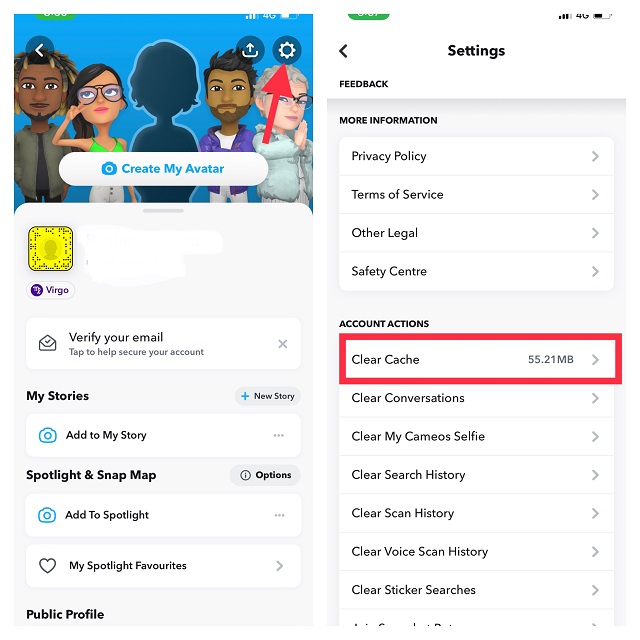
Για να αφαιρέσετε την προσωρινή μνήμη από άλλες εφαρμογές, βουτήξτε στις αντίστοιχες ρυθμίσεις τους -> αναζητήστε την επιλογή “Εκκαθάριση προσωρινής μνήμης” και κάντε ό,τι χρειάζεται. Ωστόσο, η επιλογή δεν είναι διαθέσιμη σε κάθε εφαρμογή, επομένως ίσως χρειαστεί να καταφύγετε στη χρήση άλλων μεθόδων για εκκαθάριση της προσωρινής μνήμης και απελευθέρωση αποθηκευτικού χώρου.
4. Διαγράψτε την προσωρινή μνήμη εφαρμογών σε iPhone και iPad
Το iOS παρέχει έναν απλό τρόπο για να παρακολουθείτε τη χρήση του αποθηκευτικού χώρου. Με μια απλή γραμμή αποθήκευσης, μπορείτε να μάθετε ποιες κατηγορίες όπως εφαρμογές, φωτογραφίες, αλληλογραφία, δεδομένα συστήματος κ.λπ. έχουν καταγράψει περισσότερο χώρο.
Επιπλέον, μπορείτε επίσης να βουτήξετε στις λεπτομέρειες και να ελέγξετε τον συνολικό χώρο που έχει παραβιαστεί από συγκεκριμένες εφαρμογές. Και αν συναντήσετε εφαρμογές που έχουν καταναλώσει περισσότερο χώρο από όσο μπορείτε να αντέξετε οικονομικά, μπορείτε να τις διαγράψετε όλες μαζί με τη σχετική κρυφή μνήμη για να ελευθερώσετε πολύ χώρο αποθήκευσης στο iPhone σας.
Δυστυχώς, υπάρχουν αρκετές εφαρμογές όπως το Instagram που δεν σας επιτρέπουν να διαγράψετε την προσωρινή μνήμη. Επομένως, πρέπει να τα διαγράψετε και να τα εγκαταστήσετε ξανά για να απαλλαγείτε από τη σχετική προσωρινή μνήμη.
1. Πρώτα ξεκινήστε την εφαρμογή Ρυθμίσεις στο iPhone σας και επιλέξτε Γενικά.

2. Τώρα, πατήστε Αποθήκευση iPhone/iPad.

3. Στη συνέχεια, μια μακρά λίστα εφαρμογών θα εμφανιστεί στη συσκευή σας μαζί με τον αποθηκευτικό χώρο που έχει καταναλώσει η καθεμία. Επιλέξτε την εφαρμογή την προσωρινή μνήμη που θέλετε να αφαιρέσετε.
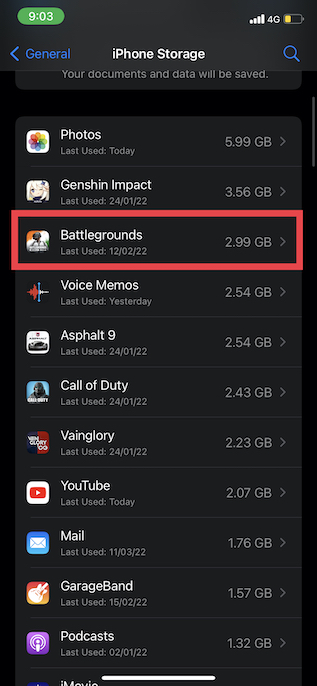
3. Στη συνέχεια, πατήστε Διαγραφή εφαρμογής και επιβεβαιώστε πατώντας ξανά Διαγραφή εφαρμογής στο αναδυόμενο παράθυρο.
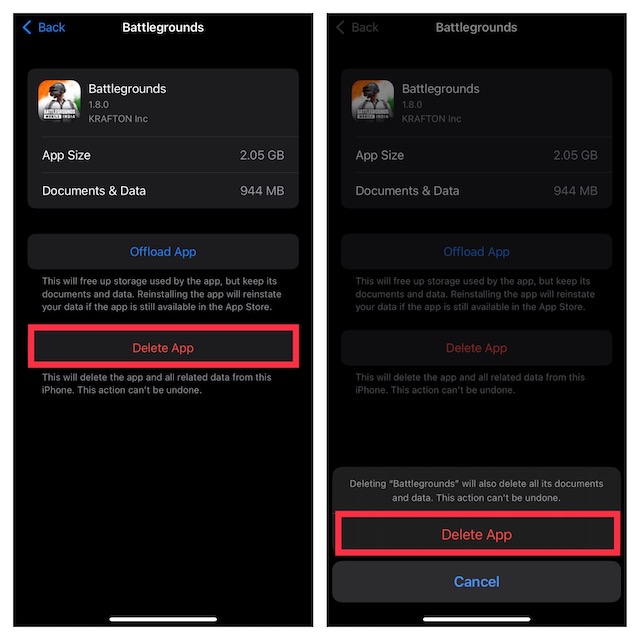
5. Χρησιμοποιήστε εφαρμογές τρίτων για εκκαθάριση της προσωρινής μνήμης σε iPhone και iPad
Αν ψάχνετε για έναν πιο αποτελεσματικό τρόπο εκκαθάρισης της προσωρινής μνήμης στη συσκευή σας iOS/iPadOS, αξίζει να ελέγξετε τα καθαριστικά αποθηκευτικού χώρου τρίτων κατασκευαστών. Χάρη σε έναν ισχυρό σαρωτή, μπορούν να σαρώσουν γρήγορα τη συσκευή σας και να εμφανίσουν τα στοιχεία που πρέπει να καθαριστούν. Επιπλέον, μπορείτε να επιλέξετε χειροκίνητα τα άχρηστα αντικείμενα και να τα εξαλείψετε όλα με ένα μόνο κλικ.
Τα εργαλεία που έχω δοκιμάσει και βρήκα αρκετά αξιόπιστα είναι το iMyFone Umate (29,95$/έτος) και το PhoneClean (19,99$/έτος). Υποστηρίζουν τόσο macOS όσο και Windows και σας επιτρέπουν να αφαιρείτε εύκολα προσωρινά και ανεπιθύμητα αρχεία από το iPhone σας. Αν και αυτά τα εργαλεία είναι διαθέσιμα δωρεάν, θα χρειαστεί να κάνετε αναβάθμιση στην έκδοση premium για να ξεκλειδώσετε πλήρως τις δυνατότητες.
Διαγράψτε την προσωρινή μνήμη σε iPhone και iPad χρησιμοποιώντας το iMyFone Umate
1. Συνδέστε το iPhone σας στον υπολογιστή σας (Mac ή PC)
2. Τώρα, ανοίξτε την εφαρμογή iMyFone Umate και πατήστε Σάρωση.
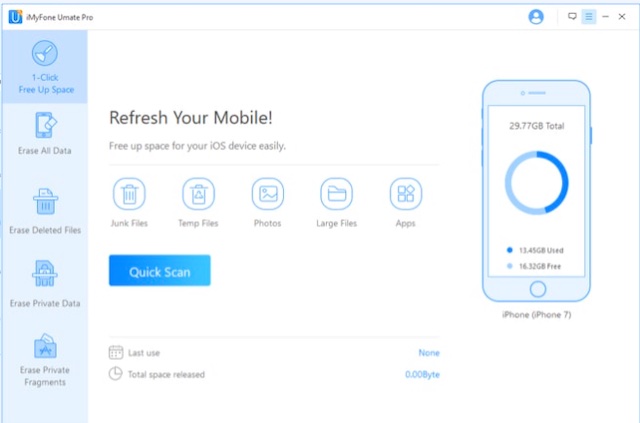
3. Μόλις το εργαλείο σαρώσει τη συσκευή σας, θα σας δείξει τον αριθμό των στοιχείων (μαζί με το μέγεθος του αρχείου τους) που είναι άχρηστα. Τέλος, επιλέξτε τα στοιχεία που θέλετε να αφαιρέσετε και κάντε κλικ στο Clean.
Αφαιρέστε την προσωρινή μνήμη από το iPhone και το iPad σας χρησιμοποιώντας το PhoneClean
1. Για να ξεκινήσετε, συνδέστε το iPhone σας στον υπολογιστή σας.
2. Τώρα, εκκινήστε την εφαρμογή PhoneClean και κάντε κλικ στην επιλογή Σάρωση.
3. Στη συνέχεια, περιμένετε για λίγο έως ότου το εργαλείο σαρώσει τη συσκευή σας. Μετά από αυτό, κάντε κλικ στο Clean για να διαγράψετε τα προσωρινά αρχεία.
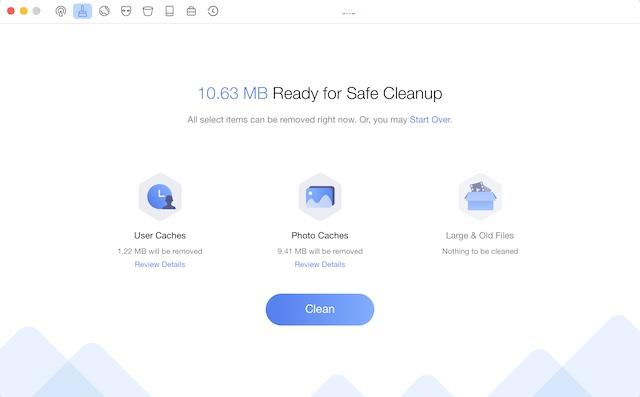
Διαγράψτε την προσωρινή μνήμη σε iPhone και iPad εύκολα
Λοιπόν, με αυτόν τον τρόπο μπορείτε να αφαιρέσετε την προσωρινή μνήμη από τη συσκευή σας iOS και να ανακτήσετε άφθονο πολύτιμο χώρο αποθήκευσης. Εκτός από το ότι σας βοηθούν να διατηρήσετε καθαρό τον αποθηκευτικό χώρο, οι προαναφερθείσες συμβουλές μπορούν επίσης να συμβάλουν σημαντικά στην πρόληψη προβλημάτων όπως η υπερθέρμανση, η απροσδόκητη εξάντληση της μπαταρίας και η βραδύτητα. Λοιπόν, έχετε εκκαθαρίσει την προσωρινή μνήμη στο iPhone σας πρόσφατα; Θέλετε η Apple να κάνει την εκκαθάριση της προσωρινής μνήμης πιο εύκολη διαδικασία; Μοιραστείτε τις σκέψεις σας στα σχόλια.